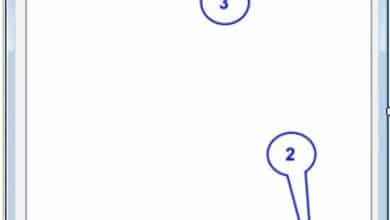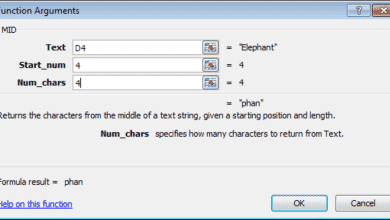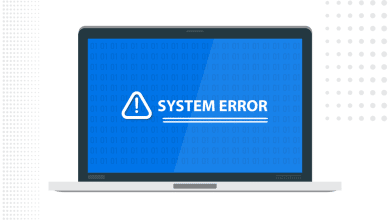Joshua a obtenu un MBA et écrit sur les logiciels et la technologie.
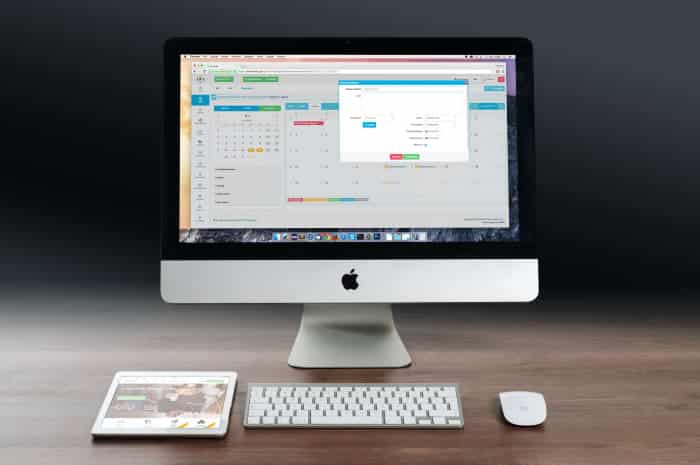
La fonction FEUILLE est une fonction d’information d’Excel.
Pexels
Le but de la fonction SHEET
La fonction SHEET est une fonction d’information d’Excel qui renvoie le numéro de feuille de calcul d’une feuille de calcul référencée ou un nom défini dans cette feuille de calcul. La valeur renvoyée est basée sur l’ordre dans lequel les feuilles de calcul se trouvent de gauche à droite en regardant leurs emplacements d’onglet.
La fonction FEUILLE
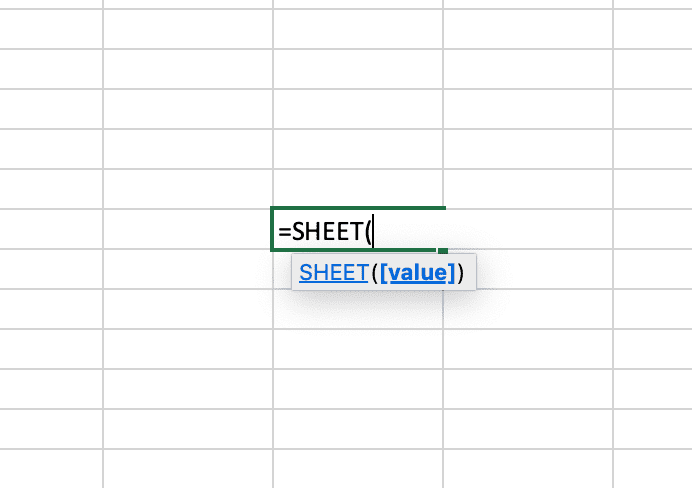
La fonction SHEET dans l’illustration est ajoutée à une cellule tandis que des conseils d’aide automatisés apparaissent.
Josué Crowder
La syntaxe de la fonction SHEET
La fonction FEUILLE est ajoutée à une cellule sous la forme d’une formule. L’ajout manuel de la fonction à la cellule prend quelques étapes indiquées ci-dessous :
- Une cellule doit être cliquée, tapez « =SHEET(« .
- Ajoutez un nom de feuille de calcul entre guillemets ou une table ou une plage nommée. Faites suivre d’une parenthèse fermante.
- Une fois la formule créée, la formule peut être saisie.
La syntaxe de la fonction SHEET peut être vue ci-dessous en gras. Suivi d’une explication détaillée de l’argument fonctionnel.
=FEUILLE(Valeur)
Évaluer – Il s’agit du nom de la feuille de calcul ou d’une référence de feuille de calcul (facultatif). Si laissé vide, le numéro de feuille de calcul de la feuille de calcul actuelle sera renvoyé.
Exemples
Il y a quatre exemples de fonction SHEET dans l’illustration ci-dessous. Le premier exemple est la fonction SHEET dans sa forme la plus simple sans référence. Puisque la fonction est utilisée dans la première feuille de calcul (Sheet1), le résultat sera 1.
Dans le deuxième exemple, une table de noms est référencée, indiquant que la table se trouve sur la deuxième feuille de calcul ou feuille 2. Dans le cas où vous laisseriez une autre cellule d’une autre feuille de calcul égale à table1, la valeur renvoyée ne référencera toujours que la feuille de calcul dans laquelle la table a été nommée.
Dans le troisième exemple, une plage nommée est utilisée. La même règle ci-dessus pour une table nommée s’applique à une plage nommée.
Dans le dernier exemple, une cellule spécifique est référencée à partir d’une feuille de calcul spécifique pour renvoyer le numéro de la feuille de calcul.
Faites défiler pour continuer
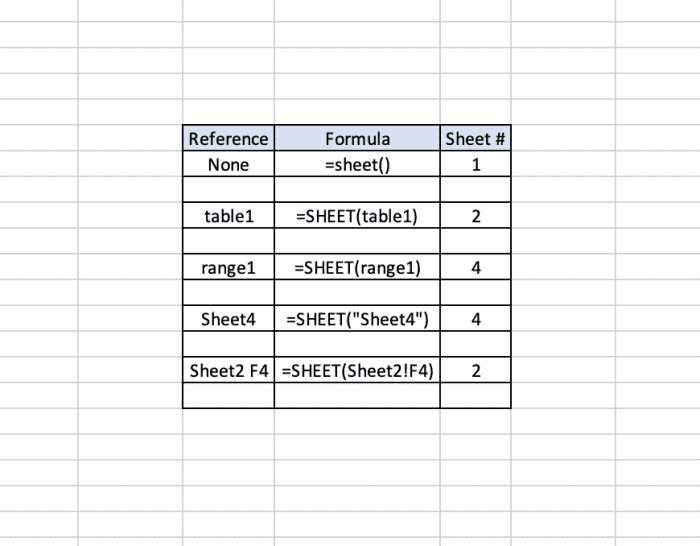
Insertion de la fonction SHEET
La fonction FEUILLE peut être insérée dans une cellule en sélectionnant d’abord la cellule, puis en cliquant sur l’onglet des formules. Ensuite, cliquez sur le bouton d’autres fonctions et l’option d’information. Sélectionnez FEUILLE dans la liste des fonctions.
Sélectionnez la fonction
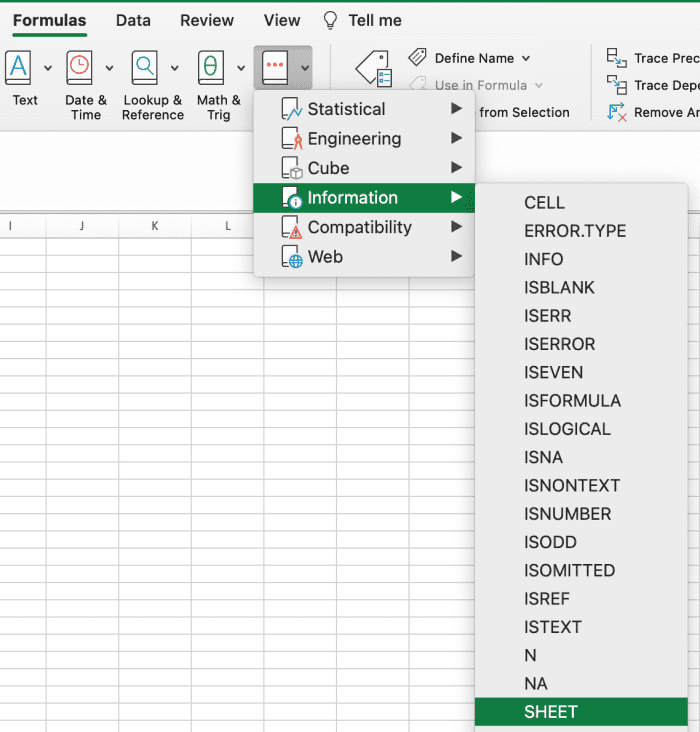
Ici, la fonction SHEET est sélectionnée dans une liste de fonctions de type information.
Josué Crowder
Une fois que le générateur de formule apparaît, une valeur représentant un nom de feuille de calcul, une table nommée ou une plage nommée peut être ajoutée au seul champ d’argument. Le résultat s’affichera en bas de la barre latérale du générateur de formule. Cela vous permettra de tester la fonction pour les erreurs.
Une fois l’argument ajouté, le bouton terminé peut être cliqué pour que la fonction soit saisie.
Entrez l’argument dans le générateur de formule
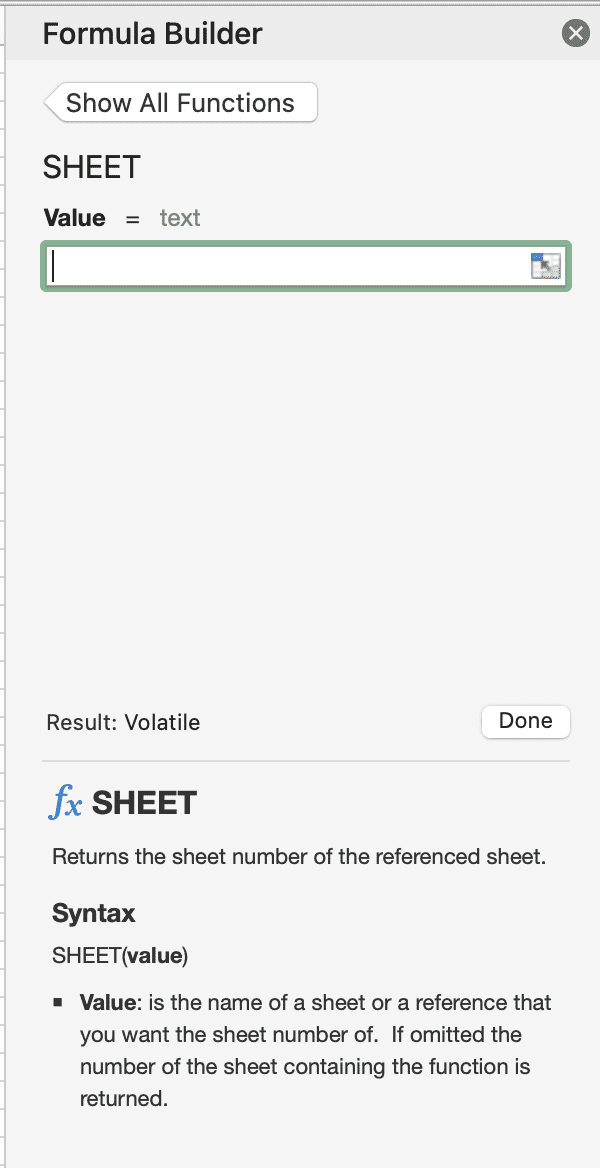
Le générateur de formules pour la fonction FEUILLE vous guide pour utiliser la fonction de manière appropriée tout en affichant ce que la fonction renverra.
Josué Crowder
Considérations supplémentaires
Feuilles de calcul incluses – Lorsqu’elle est utilisée, cette fonction prend en compte toutes les feuilles de calcul incluses dans le classeur. Même les feuilles de calcul masquées sont comptées et auront un emplacement basé sur l’emplacement actuel de la feuille de calcul dans le backend du logiciel.
les erreurs – Lorsque les valeurs des arguments contiennent des erreurs, la fonction SHEET renvoie une erreur #REF. Si un nom de feuille est utilisé et que la feuille de calcul ne peut pas être référencée, une erreur #NA apparaîtra.
Ordre – Au fur et à mesure que l’ordre des feuilles de calcul change, les résultats des fonctions SHEET changent également.
Références
Microsoft. (sd). Fonction FEUILLE. Extrait le 20 juillet 2022 de https://support.microsoft.com/en-us/office/sheet-function-44718b6f-8b87-47a1-a9d6-b701c06cff24
Articles Liés
Pour en savoir plus sur l’utilisation des fonctions dans Excel, je recommande le livre suivant. J’utilise la Bible Excel depuis des années pour améliorer ma compréhension de tous les aspects de ce produit Microsoft.
Ce contenu est exact et fidèle au meilleur de la connaissance de l’auteur et ne vise pas à remplacer les conseils formels et individualisés d’un professionnel qualifié.
© 2022 Josué Crowder